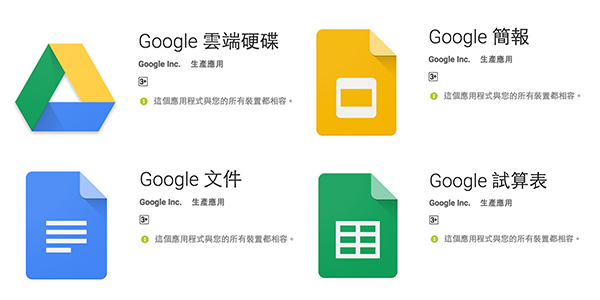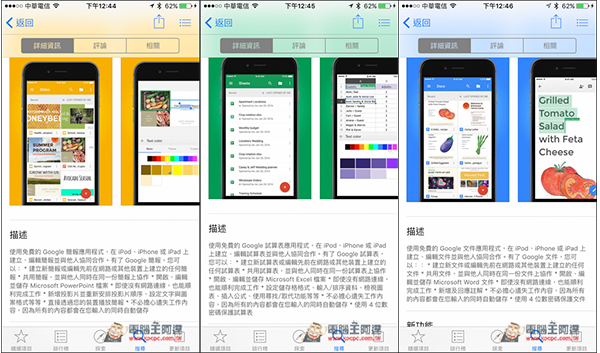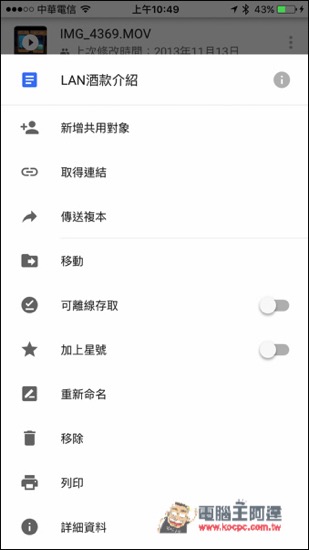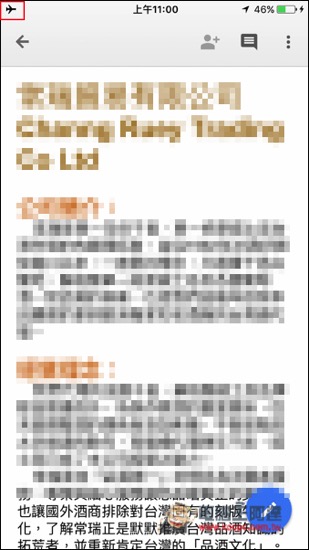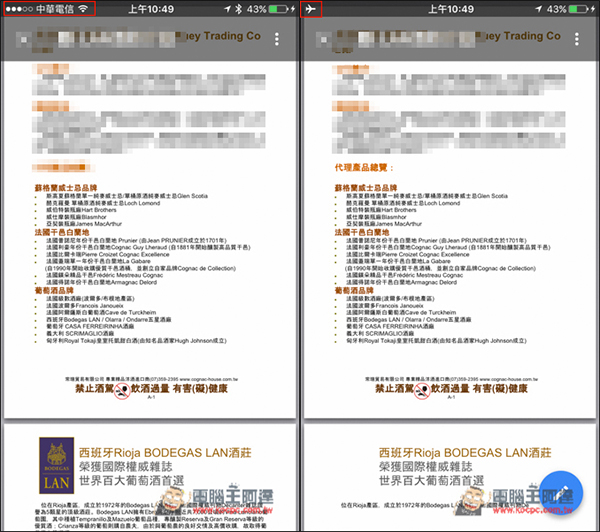行動作業已經是很多人每天的工作方式,筆者也不例外,通勤時只要一有空,就會拿出手機或平板來進行一些文件編輯動作。而 Google Drive 雲端空間是我主要儲存工作用檔案的地方,以往如果有需要進行長時間的編輯,我就會把離線存取的功能打開,來避免碰到收訊不好的地方、或是增加行動網路流量。不過最近筆者發現 Google 雲端系列行動 App 悄悄的支援「自動離線存取」了,Android 或 iOS 雙版本都有,只要是曾經開啟或編輯的檔案,都會自動離線存取,不需要再另外打開,更加方便不少!
支援「自動離線存取」功能的 Google 雲端系列行動 App 為 “Google Drive 雲端硬碟”、”Google 文件”、Google 試算表” 與 “Google 簡報”,現在在 App 下載的介紹頁面都可以看到關於支援自動離線存取的更新訊息,只要把 App 更新到最新版本,自動離線存取功能就會預設開啟(也沒辦法關閉),不需另外設定什麼。
那 Google 原本「離線存取」的功能還在嗎?有什麼差別?
這功能還是在的,一樣可以使用,唯一不同是如果有開啟離線存取功能,下方會出現一個眼睛的圖示。至於跟「自動離線存取」有什麼差別,筆者目前還沒有頭緒,有可能是快取跟把檔案下載下來的不同。
支援自動離線存取的格式有哪些?
Google 文件、Google 試算表與 Google 簡報的檔案比較單純,基本上不是 Google 自己文件的格式,就是微軟 Office 系列的格式,筆者試過這兩種都支援離線。
而 Google 雲端硬碟儲存的檔案就很多元,除了上面那兩種格式外,也會有照片、影片、甚至是壓縮檔等等,壓縮檔這種沒辦法預覽的格式就不談,筆者試過照片後是沒問題的,但影片就沒辦法,一定要有網路才能看,要不然就是要打開「離線存取」功能。
如何讓檔案變成自動離線存取?
使用方式非常簡單,先在有網路的情況下把你想要編輯、觀看的檔案打開一遍,這檔案就會自動變成可離線存取。
如果在別的裝置上用網路編輯過這檔案,又用手機離線編輯,會發生什麼情況?
Google 雲端文件本來就支援 “協同作業” 的功能,因此只要是編輯過的內容,連上網路時都會出現在文件中。
Google 雲端系列行動 App 支援自動離線存取之後,未來就不用擔心發生突然忘記把離線功能打開,而發生沒辦法工作、會看不到文件內容的情況,筆者還蠻喜歡這貼心的新功能,整個工作效率也在無形中提升不少!
而對行動網路沒有吃到飽的朋友,因為第一次開啟時就會變成可離線存取,照道理在沒有修改的情況下,就不會像以前一樣必須重新下載快取,也就是說不會增加額外的流量,長久下來也是一筆可觀的數字,詳細就待由網友們自行測試啦!
補充資料
Android:Google Drive、Google 文件、Google 試算表、Google 簡報